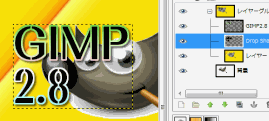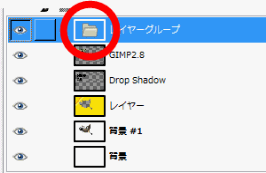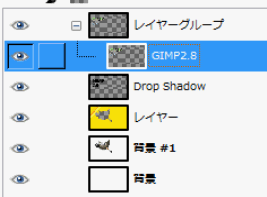GIMP2.8の新機能!レイヤーグループの使い方を解説します。
レイヤーグループって?
GIMP2.8から導入されたレイヤーグループを紹介したいと思います。
GIMP2.8より前のGIMPでは、レイヤーダイアログで展開するレイヤーの形は一枚一枚でした。
しかし、GIMP2.8になってからはレイヤーをグループ別に分けることができ、まとめておくことができるようになりました。
| 旧GIMPのレイヤーダイアログ | GIMP2.8のレイヤーダイアログ |
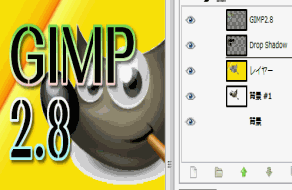 |
 |
※レイヤーのツリー化に注目してください。
画像のように木の幹のような構造(ツリー化)ができるようになりました。
ブログなどのサイドバーにあるカテゴリーなどのツリー化みたいな感じですね。
レイヤーをグループ訳することにより、何枚もあるレイヤーをまとめたり、区分をハッキリできるため、より効率的に作業できると思いました。(Photoshopに近い感じです)
レイヤーグループの使い方
レイヤーグループの使い方は簡単です。
- イメージウインドウ上部メニュー ⇒レイヤー ⇒新しいレイヤーグループ(新項目)
- レイヤーダイアログ ⇒指定しているレイヤー ⇒クリック ⇒新しいレイヤーグループ
新しい項目で「新しいレイヤーグループ」という項目があるのでそれをクリックします。
すると、フォルダマークと共に、レイヤーグループという新しいレイヤーが作成されます。
レイヤーグループに入れたいレイヤーをドラック&ドロップします。
画像のように自動でツリー化がなされ、レイヤーグループに入ります。
レイヤーグループでは、レイヤーグループ内のレイヤーの可視/不可視が解ります。
この機能により、何枚何十枚というレイヤーを区分けできるので、編集のしやすさがアップしました。
GIMP2.8を導入される方は是非活用されてください。
スポンサードリンク